Z novinek Windows 8 v poslední verzi kromě jiného na první pohled zaujme Průzkumník souborů, který oproti dřívějšímu vydání doznal několika změn. Nejedná se pouze o kosmetické úpravy, ale také přidání praktických funkcí.Přinášíme vám představení inovací a náhledy obrazovek z nejnovější české verze Windows 8, které stojí za vyzkoušení.
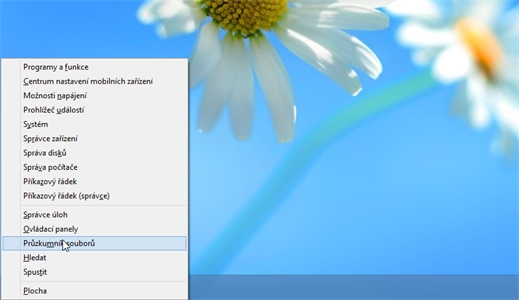
Odkaz na nový Průzkumník souborů najdete také v nabídce otevřené klávesovou zkratkou Win + X
Po vzoru Microsoft Office nyní máte v Průzkumníku ve Windows 8 k dispozici namísto klasické nástrojové lišty intuitivní ribbon, tedy pás karet s nabídkou jednotlivých nástrojů. Sami tvůrci uvedli, že do ribbonu přesunuli funkce, které uživatelé nejčastěji využívají – první karta nazvaná Soubor zprostředkovává přístup k základní navigaci (v podobě klasické nabídky), druhá s názvem Domů ve většině případů poslouží pro jednotlivé operace se soubory – například pomocí příkazu Kopírovat cestu velice rychle zkopírujete absolutní cestu k vybrané položce, umístí se tedy do systémové schránky.
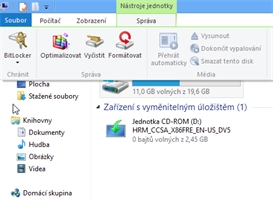
Nový ribbon s kartami odpovídajícími aktuálnímu výběru
Karta Zobrazení dovoluje změnit zobrazení výpisu souborů a složek, nabízí praktické volby, které jinak byly dostupné až v detailních konfiguračních dialozích hlouběji v nastavení. Už tak nebudete omezeni pouze na strohou změnu velikosti ikon nebo náhledů souborů, ale k dispozici jsou i přímo přepínače pro výběr položek pomocí zaškrtávacích polí, zobrazení přípon názvů souborů nebo výpis skrytých položek.
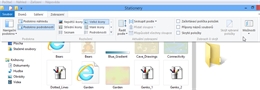
Karta Zobrazení s detailními možnostmi
Další karty se pak mění podle toho, jaká položka je vybraná. Pokud tedy vyberete například položku odpovídající pevnému disku, objeví se karta Nástroje jednotky s položkou Správa, která nabídne funkce pro šifrování, formátování nebo odebrání přebytečných souborů. V případě klasických optických médií lze smazat přepisovatelný disk, nastavit automatické přehrávání apod.
Základní sdílení bez zdlouhavých nastavení je i ve Windows 8 dostupné prostřednictvím domácí skupiny, jejíž princip se inspiruje původní inovací ve Windows 7. Kromě toho však lze přímo z Průzkumníka Windows upravit sdílení prostřednictvím odpovídající položky ribbonu, rychle si vyberete možnosti sdílení pomocí karty Sdílení s odkazy pro detailní nastavení sdílení s vybranými uživateli (nechybí ani odkaz pro sdílení v rámci domácí skupiny). Na právě zmíněné kartě najdete také funkce pro odeslání dat e-mailem, uložení do archivu ZIP, vypálení na CD či DVD, tisk atd.
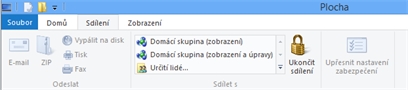
Rychlé sdílení pomocí stejnojmenné karzy v Průzkumníku Windows 8
Jakmile v novém Průzkumníku Windows označíte spustitelný soubor, aktivuje se karta Nástroje aplikace s podsekcí Správa, která sdružuje nejčastěji využívané příkazy. Jedná se o pomyslný rozcestník funkcí, jež jsou jinak umístěny v různých místních nabídkách po klepnutí pravým tlačítkem myši. Jmenovitě tak můžete využít rychlé připnutí aplikace na hlavní panel, spuštění s oprávněními správce nebo jiného uživatele, případně také otevření průvodce odstraněním potíží s kompatibilitou.
S ribbonem úzce souvisí také pohodlnější ovládání klávesnicí, opět podobně, jako tomu je v novějších verzích Office. Pro ovládání můžete využít sekvence kláves, po stisknutí základní kombinace se objeví rychlá nápověda s odkazy na klávesy pro další povely. Pokud by vám ribbon překážel, můžete jej kdykoliv skrýt (analogicky také později zobrazit) pomocí ikony šipky v pravém horním rohu, při následování sekvence kláves se nápověda přesto zobrazí. Využívat lze také většinu klasických klávesových zkratek známých z Průzkumníku Windows 7.
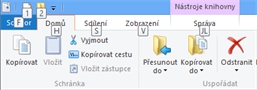
Rychlé zobrazení ovládání pomocí sekvence kláves
Windows 7 nabídla možnosti vypalování ISO souborů, nová Windows 8 v tomto ohledu jdou ještě dál – k dispozici je funkce pro připojení v podobě samostatné virtuální jednotky. Stačí vybrat ISO soubor a okamžitě se aktivuje sekce Nástroje bitových kopií disku s kartou Správa. Klepnutím na tlačítko Připojit pak bude vytvořena nová jednotka, jejíž obsah odpovídá danému obrazu.
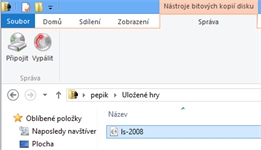
Možnost připojení vybraného ISO souboru ve formě nové virtuální jednotky
Drobné aktualizace se v rámci ribbonu a zobrazení detailů dočkala také práce s obrázky, jakmile vyberete grafický soubor, zobrazí se sekce umožňující jeho překlopení, rychlého nastavení jako pozadí na plochu, případně spuštění slideshow. K tomu samozřejmě nechybí ani standardní souborové funkce, tedy například tisk nebo přímé poslání e-mailem s využitím výchozího klienta. Pokud aktivujete náhled detailů (Zobrazení | Podokno podrobností), zobrazí se požadované podrobnosti v pravé části.